これを見逃した方もいらっしゃると思いますが、複数の写真を撮ることを意味します(jpgの, 。PNG、 なんでも)そしてファイルを作りたい PDFファイル 彼らと一緒に、各写真はのページです PDFファイル
たとえば、ファイルを作成したい PDFファイル これらのXNUMXつの画像で:
それでは、ターミナルでそれを行う方法を紹介します。これは本当に簡単なことです。
コマンドを使用して画像をPDFに変換する:convert
上で示したように、コマンドを使用します 変換 操作を実行しますが 変換 デフォルトではシステムにインストールされていません。このコマンドを使用するには、パッケージをインストールする必要があります。 imagemagick
インストールしたら imagemagick、これらXNUMXつの写真がダウンロードフォルダにあるとしましょう(私たちの家で)、ターミナルに次のように配置します。
cd ~/Descargas
convert imagen1.jpg imagen2.jpg revista.pdf
これで十分なので、次のファイルが表示されます。 magazine.pdf XNUMX枚の写真が含まれています🙂
コマンド 変換 彼らがターミナルに置いた場合、大きな助けがあります 男変換 あなたはそれを見ることができるでしょう、そこで彼らは写真の品質を制御する方法(最終的なファイルの重量を減らすために)、色を変える方法、背景を設定する方法、サイズを変える方法を説明します...要するに、それは本当に便利ですコマンド。
ターミナルで画像などを変換する方法について詳しく知りたい場合は、次のリンクをお勧めします。 で「イメージマジック」をタグ付け DesdeLinux
そしてまあ、それはとても簡単です🙂
お役に立てば幸いです。
よろしく

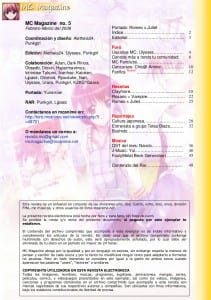
まあ、多くが欠けています。 LOを使用して、生徒用の画像を含むドキュメントを作成しました。 これはより単純なプロセスのようです。
非常に良いヒントです。画像をPDFに変換するこの方法を知りませんでした。
コメントありがとうございます😀
チュートリアルとLinuxで何か新しいことを学ぶのを毎日助けてくれた友人に感謝します。
ご挨拶。
こんにちはマスター、とても良いヒントです。
お願いします。フォルダに含まれるすべてのjpg画像を含むPDFを作成するスクリプトを作成できますか?
読者の方やご存知の方は…よろしくお願いします。 接吻。 高価な
こんにちは
そして、ハハハナ、先生のハハハは何もありません。
実際に行うことで: 変換* .jpg file.pdf
すでにすべての.jpgファイルがPDFにまとめられています😀…
私はそれを言い、繰り返します、Linuxは素晴らしいです、LOL! 🙂
画像付きのフォルダ全体について、数か月前からすでに回答があります...
KZKG ^我愛羅| 67日前|
うん:
変換* .jpg file.pdf
ありがとうございました。 高価な
実際、私も同じハハハハに答えました😀
「変換」コマンドは素晴らしいです。
一方、この投稿では、XNUMX枚の写真をPDFに変換します。 ただし、XNUMXつのPDFに転送したい写真がたくさんある場合は、それらをすべてフォルダーにコピーし、ターミナルを開いて»convert * .jpgをmagazine.pdf»と書くだけです。
ご挨拶。
ええ、私はここのコメントでそれを言いました、私はポストハハハでその詳細を逃しました。
LOを使用する方が良いです。バッテリーに複数の画像をインポートする拡張機能があり、dpiを選択するオプションが増えます。150dpiは通常かなり多く、デフォルトでは300dpiをはるかに超えてサイズを縮小します。
PDF内でOASIS形式を使用して、LOを使用してPDFを後編集することもできます。これはスプレッドシートに強くお勧めします。PDFに埋め込まれたOAISを使用して保存することは、LOダイアログのクロスです。
私は自分のブログにこの投稿を書き、プロセスとそれを見つけるのに何が必要かを説明しました。
http://mitcoes.blogspot.com.es/2012/09/conversion-de-imagenes-por-lotes-con.html
sudo apt-get install gimp-plugin-registry to Battery Convert Images with GIMP
y http://extensions.libreoffice.org/extension-center/addpics LOでバッテリーマグネットを追加します。
面白くてシンプルなソリューション😀
すべてが端末の友達ではないので、多くの人に役立つことを知っています。私の特定のケースはまれです...できれば、Xの問題を解決するためにグラフィカルアプリケーション(表示に数秒かかる)を開くのが面倒です。 LOLコマンドを使用してそれを行います!
idoloooooooooooooooooooありがとうございます!!!!
コメントありがとうございます😀
これは非常に良いことです、それは私にPDFでジャガイモを節約してfacu hahaで配信します画像からpdfへの変換がそれほど品質を失わないように、これにもうXNUMXつのパラメータを追加します。 たとえば、このように置く代わりに
image1.jpgに変換image2.jpgmagazine.pdf
あなたはそれをこの他のものと置き換えることができます
変換-密度150-queality 100%imagen1.jpg imagen2.jpg revista.pdf
2つのパラメータxDを追加します
そのため、密度のあるA4サイズで出てきて、100%の品質は明白です。
私がしていることは、PDFを.PNGに渡し、すべてのPNGをPDFに変換して、常に良好な品質とサイズを維持することです。これにより、従来のCtrl + C / Ctrl + Vheheを実行できなくなります。
私たちがいるので、フリーソフトウェアや、djvuなどの無料のフォーマットの使用を促進することができます。
こんにちは、まあ、タイトルはそれを非常によく説明しています。
.jpg画像に番号が付けられたフォルダーで実行されるスクリプトは、画像が存在するフォルダーに作成される単一のファイル»book.djvu»にそれらをアーカイブします。
#!/ bin / bashに
#scrip to pass、djvu形式の番号順に並べられた画像を含むフォルダー。
#によって書かれた facundo.areo@gmail.com
エコー»Djvuジェネレーター、jpg画像から、番号付き»
echo»最初に、画像ごとに.djvuファイルを生成します»
for i in `ls -I ^ *。jpg`; 行う
エコー「画像$ i」
c44 $ i $ i.djvu
行われ
echo»次に、.djvuファイルを結合します»
#binddjvu
shopt -s extglob
OUTFILE =»book.djvu»
DEFMASK =»*。Jpg.djvu»
if [-n "$ 1"]; その後
マスク= 1ドル
ほかに
マスク= $ DEFMASK
fi
djvm -c $ OUTFILE $ MASK
echo»動的ファイルを削除すると、最終的に+++ book.djvu +++»が表示されます。
rm * .jpg.djvu
テキストをコピーして、プレーンテキストとしてfilename.shとして保存します。
次に、ターミナルで実行権限を付与します。
chmod + x filename.sh
最後に、番号が付けられた画像が.jpgであるフォルダー内にコピーします。
それを実行します:
./file_name.sh
______________________________________________________________________________________________
同じコードをダウンロードするには
http://www.mediafire.com/?7l8x6269ev1a8px 000
おじいさん、とても便利で、実用的で、とても速かったです。投稿してくれてありがとう。
記事とコメントをありがとうございました、それらは私にとって非常に役に立ちました。
すばらしいヒントです。これが端末で実行できることを私はすでに忘れていました。
そして、私がそれを最も必要とするときだけ!
ありがとうございました!
ヒントは非常に便利です。要点は、.pdfファイルに変換する320枚の画像があるということです。どうすればよいですか? すべての画像に名前を付ける必要がありますか?回答ありがとうございます
こんにちは、
画像がすべて同じタイプ、つまり.jpg…であると仮定します。 だろう:
変換* .jpg magazine.pdf
試して教えてください😉
とても良いヒント🙂ありがとう
チュートリアルはとても良いです...しかし、私は次の質問があります私は多くの画像と多くの異なるフォーマットのフォルダを持っています。すべてのフォーマットをPDFに変換する方法はありますか? つまり、画像の名前やフォーマットを書かずに、すべてを書くのに永遠に時間がかかるからです。
こんにちは、pgnからpdfに複数のファイルを転送する方法を知りたいのですが、すべてがXNUMXつのpdfに含まれているわけではありません。 convert * .pgn * .pdfを試してみてください。ただし、すべて同じファイルで実行されます。ご協力いただければ幸いです。
優秀な。 私のマシンのリソースは非常に少なく、多くのページをスキャンしてPDFを作成するためのグラフィカルインターフェイスを備えたプログラムは使用できなかったため、この投稿と端末でのスキャンの大きな問題を解決しました。 スクリプトを作成します🙂
こんにちは。 私はこれに夢中になる。 convert * .png final.pdfで結合する100個の画像がありますが、番号順には結合しませんが、0.png + 1.png + 10.png + 11.png ?? ?? つまり、1から10にジャンプし、20に達すると、2.png画像を配置し、20以降に続きます...番号順にするにはどうすればよいですか? よろしくお願いします。お返事をくださった天才さん、ありがとうございました。
001、002 002 010で番号を付ける必要があります。お役に立てば幸いです。
とても良かったし、Ubuntu16にすでにインストールしていた。理由はわかっている。 Ty。